Adobe Acrobat Pro 또는 DC 버전을 설치하면 함께설치되는 Acrobat Distiller를 이용하여 PDF 파일의 용량을 줄이는 방법에 대해 알아보겠습니다. 가끔 작성한 PDF 파일의 용량이 비정상적으로 큰 경우 또는 기존 파일의 용량이 너무 비대해서 다이어트 해야 메일 전송이 가능한 경우가 있습니다. 이런경우 Acrobat Distiller를 이용하여 PDF의 용량을 줄이면 적게는 몇배의에서 많은 경우 수백배의 용량을 줄일수가 있습니다.
*참고로 아래 방법은 macOS용 Acrobat Distiller에서도 동일하게 적용 할 수가있습니다.
Adobe Acrobat이 설치되어 있다면 시작 메뉴에 아래와 같이 Adobe Acrobat과 Adobe Acrobat Distiller가 설치되어 있습니다. (버전에 따라서 뒤에 붙는 명칭이 달라집니다.) 현재 저는 Adobe Creative Cloud를 구독하고 있기 때문에 최신버전인 DC 버전이 설치된 상태입니다. 약간 화면이 틀릴 수 있지만, X버전 부터 계속 사용해본 결과 큰 차이는 없습니다.

PDF 용량 줄여보기
1. 용량을 줄일 PDF 파일을 Adobe Acrobat으로 Open합니다. Open한 원파일의 용량은 약 3.05MB 정도됩니다.

2. "파일 >> 다음 대상으로 내보내기 >> PostScript"을 선택하고, 원하는 위치에 PostScript 파일(.ps)을 저장합니다.
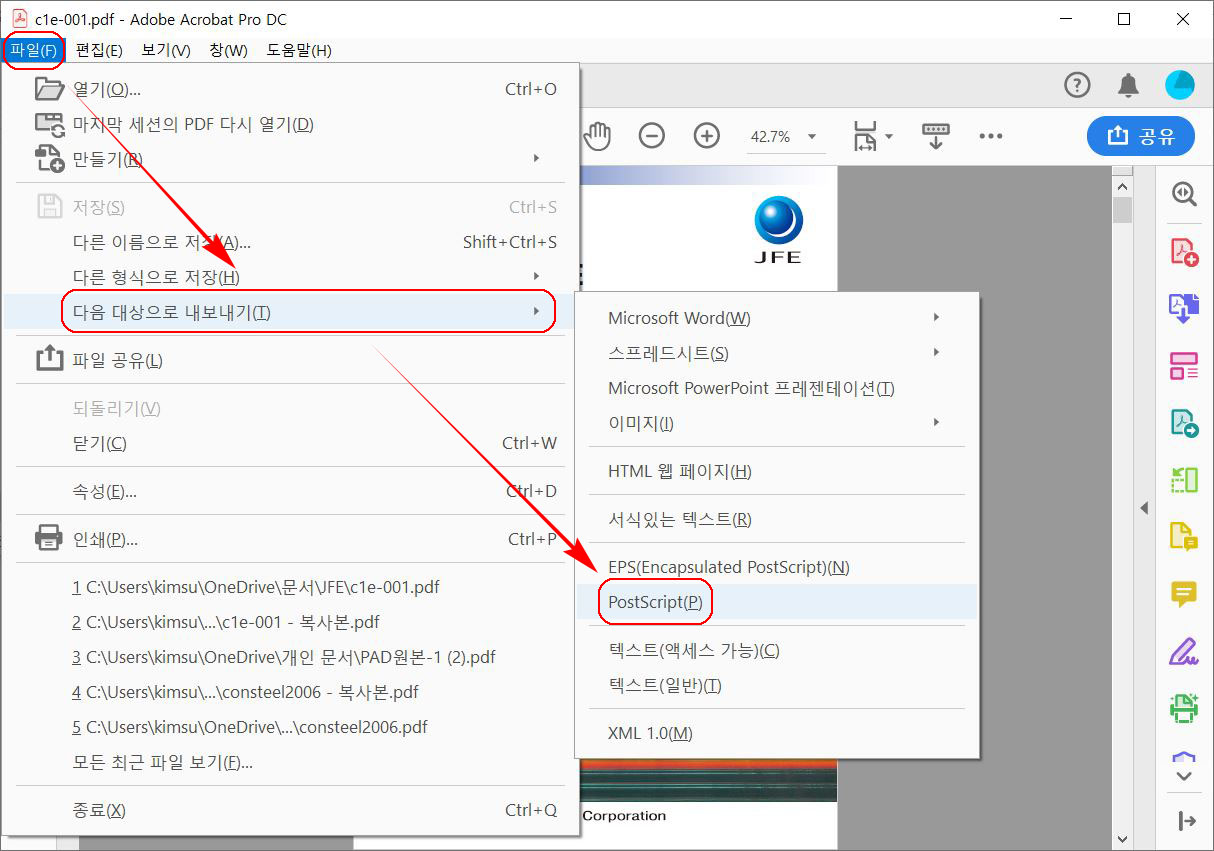

주의 해야 할 사항은 반드시 저장시 원본 PDF 파일과 다른 이름으로 저장으로 저장하거나, 다른 위치에 PostScript 파일(.ps)을 저장 해야합니다. 동일한 파일 이름과 동일한 경로에 위치하게되면 최적화된 PDF 파일로 대체되어 원본을 손실하게 됩니다.
3. 이제 Adobe Acrobat은 닫고, 시작 메뉴에서 Acrobat Distiller를 실행합니다. 아래와 같은 화면을 볼 수가 있습니다.

4. "Adobe PDF 설정"에서 "기본 설정"을 "최소 파일 크기"로 변경합니다.

5. 2번 항복에서 저장한 PostScript(.ps)파일을 Adobe Distiller 창에 드래그하여 내려놓으면 "이 파일의 소스를 신뢰할 수 있으며 파일을 변환하시겠습니까?"라고 메시지 창이 뜨면 "예"를 선택하면, 자동으로 최적화된 PDF파일을 생성하기 시작합니다. 또는, Adobe Distiller 창에서 "파일 >> 열기"에서 파일을 직접 선택하셔도 됩니다.

6. 최종 파일과 원본 파일이 얼마나 다이어트를 했는지 확인 해 보겠습니다. 아래 캡처는 원본과 최적화된 PDF 파일의 크기를 확인 할 수가 있습니다. 원본의 용량은 3.05MB이고, 최적화된 용량은 0.99MB입니다. 약 3배가량 크기가 줄었다는 것을 확인 할 수가있습니다.

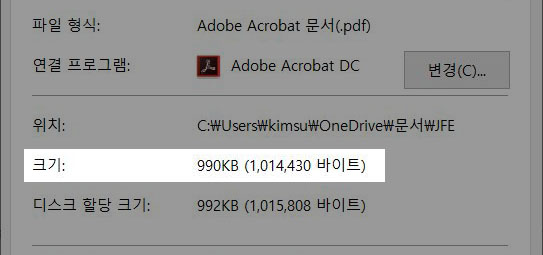
마치며...
Acrobat Distiller를 사용하여 최적화를 한다고하더라고 무조건 PDF 파일의 크기가 줄어드는 것은 아닙니다. 이미 최적화된 PDF파일의 경우 파일 크기에 변화가 거의 없거나, 오히려 파일의 크기가 커지는 경우도 발생합니다. 상황에 맞게 적절하게 사용하는 것이 좋을 것 같습니다. 이보다 더 좋은것은 내가 만드는 PDF 파일이 처음부터 최적화된 상태에서 만들어지도록 하는 것이 더 중요할 것 같습니다.
참조
2018/03/03 - 맥 미리보기 앱으로 PDF 편집하기
2017/03/16 - 인벤터 3D PDF 내보내기 - Inventor 3D PDF 2017 새로운 기능
2017/02/27 - PDF를 CAD로 변환 - AutoCAD 2017 새로운 기능
'App 리뷰 & 정보 공통' 카테고리의 다른 글
| Windows macOS 자주 사용하는 특수 문자 쉽게 삽입하기 (14) | 2020.05.14 |
|---|---|
| Windows에서 macOS Catalina 10.15.1 설치하기-해킨토시 준비를 위한.. (81) | 2019.11.16 |
| 구글 크롬 원격 데스크톱(Chrome Remote Desktop) 모바일앱을 이용한 원격 액세스 (0) | 2019.08.23 |
| 구글 크롬 원격 데스크톱(Chrome Remote Desktop)을 이용한 원격 액세스 - 업데이트 (0) | 2019.08.18 |
| 구글 크롬 원격 데스크톱(Chrome Remote Desktop)을 이용한 원격 지원 - 업데이트 (0) | 2019.08.15 |

